中望CAD是一款非常好用的绘图软件,在我们进行绘图时,常常需要用到CAD中的填充功能,如果CAD提示未找到有效边界无法填充应该如何解决呢?下面就和小编一起来看看具体的解决方法吧!
1.首先,打开CAD软件,任意绘制一个图形,使用填充功能填充区域。
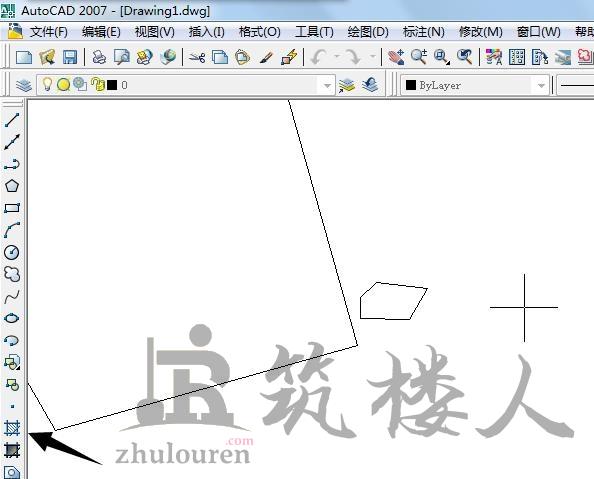 2.在【图案填充和渐变色】对话框中点击【拾取点】或【选择对象】填充,软件提示边界定义错误,如下图所示。
2.在【图案填充和渐变色】对话框中点击【拾取点】或【选择对象】填充,软件提示边界定义错误,如下图所示。
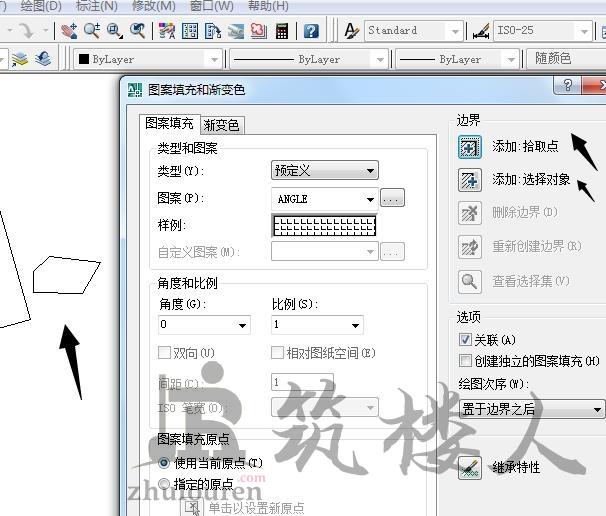
 3.首先,我们需要先检查图形的线段是不是没有闭合,可以通过不断放大来进行查看。如果图形没有闭合的话,就通过延长线段将图形闭合起来,画出一个封闭的图形,然后再进行填充。
3.首先,我们需要先检查图形的线段是不是没有闭合,可以通过不断放大来进行查看。如果图形没有闭合的话,就通过延长线段将图形闭合起来,画出一个封闭的图形,然后再进行填充。
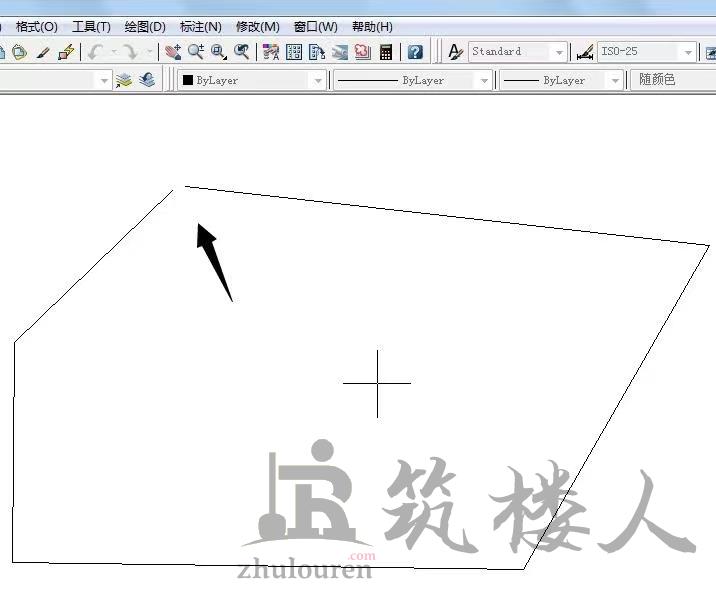

 4.还有一种情况也会提示未找到有效边界无法填充,这可能是因为填充区域不可见。
4.还有一种情况也会提示未找到有效边界无法填充,这可能是因为填充区域不可见。
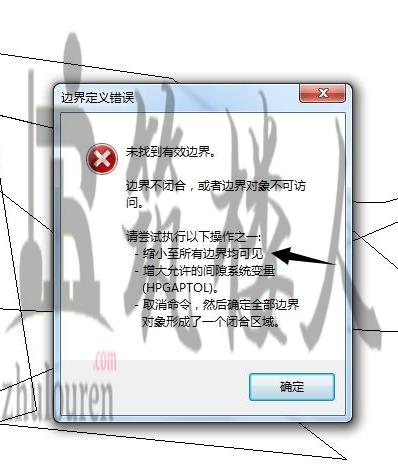 5.这时我们需要把图形虽小,然后用鼠标在封闭区域内部选中需要填充的区域,就可以填充啦。
5.这时我们需要把图形虽小,然后用鼠标在封闭区域内部选中需要填充的区域,就可以填充啦。

 以上就是CAD中提示未找到有效边界无法填充问题的解决方法,希望能够帮助到有需要的小伙伴,感谢您的阅读!
以上就是CAD中提示未找到有效边界无法填充问题的解决方法,希望能够帮助到有需要的小伙伴,感谢您的阅读!
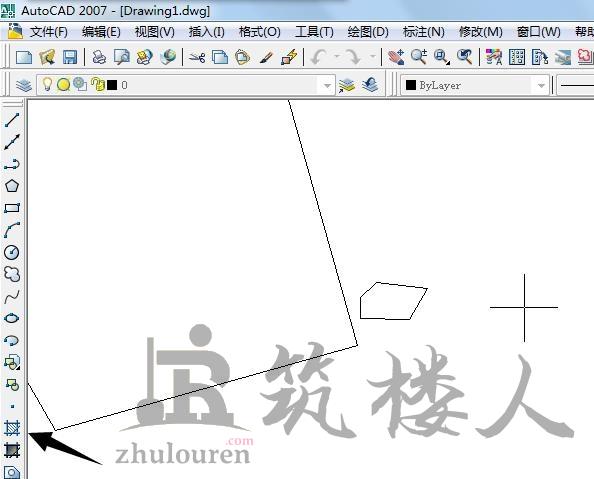 2.在【图案填充和渐变色】对话框中点击【拾取点】或【选择对象】填充,软件提示边界定义错误,如下图所示。
2.在【图案填充和渐变色】对话框中点击【拾取点】或【选择对象】填充,软件提示边界定义错误,如下图所示。
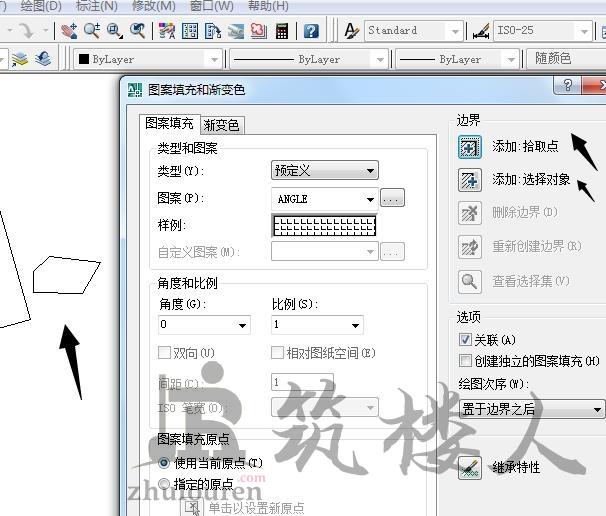
 3.首先,我们需要先检查图形的线段是不是没有闭合,可以通过不断放大来进行查看。如果图形没有闭合的话,就通过延长线段将图形闭合起来,画出一个封闭的图形,然后再进行填充。
3.首先,我们需要先检查图形的线段是不是没有闭合,可以通过不断放大来进行查看。如果图形没有闭合的话,就通过延长线段将图形闭合起来,画出一个封闭的图形,然后再进行填充。
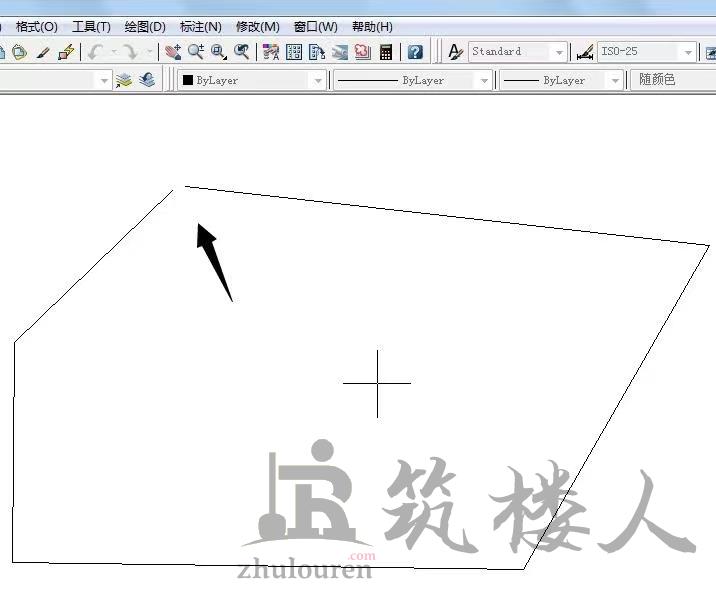

 4.还有一种情况也会提示未找到有效边界无法填充,这可能是因为填充区域不可见。
4.还有一种情况也会提示未找到有效边界无法填充,这可能是因为填充区域不可见。
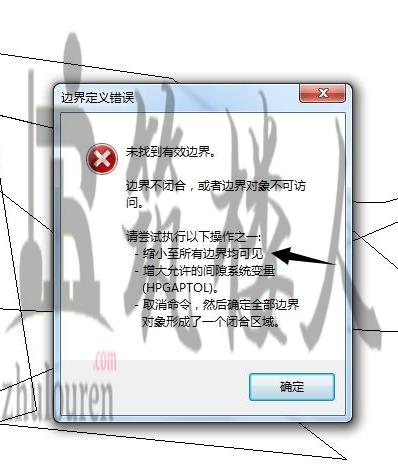 5.这时我们需要把图形虽小,然后用鼠标在封闭区域内部选中需要填充的区域,就可以填充啦。
5.这时我们需要把图形虽小,然后用鼠标在封闭区域内部选中需要填充的区域,就可以填充啦。

 以上就是CAD中提示未找到有效边界无法填充问题的解决方法,希望能够帮助到有需要的小伙伴,感谢您的阅读!
以上就是CAD中提示未找到有效边界无法填充问题的解决方法,希望能够帮助到有需要的小伙伴,感谢您的阅读!© 版权声明
资源来自互联网,如有侵权请联系删除
<>